為什麼 Spotify 應用程式讓我退出?固定的! 【2025】
“該 Spotify 應用程序將我註銷 突然。為什麼 Spotify 繼續讓我退出手機嗎?我最近注意到,當我恢復正常的串流活動時,同樣的情況會再次發生。我該如何解決這個問題?
事實上, Spotify 在為用戶提供出色的音樂串流體驗方面,它非常出色——群組會議、推薦曲目和播放清單、無限跳過、離線串流媒體等等。這就是數百萬用戶喜愛該平台的原因。然而,一些用戶報告稱遇到了 Spotify 儘管他們在串流時沒有做任何異常的事情,但還是多次讓我退出問題。當然,如果您是高級訂閱者,如果這種情況繼續出現,您會感到惱火。
如果您是遇到同樣困境的人之一,登陸此頁面肯定會讓您受益,因為我們將介紹為什麼 Spotify 應用程式將我註銷以及如何修復它。現在讓我們進入主題並開始解決這個問題。
文章內容 第1部分。為什麼 Spotify 應用程式讓我退出第 2 部分:最佳修復方法 Spotify 應用程式讓我退出問題第 2 部分:其他修復方法 Spotify 應用程式讓我退出問題部分4。 概要
第1部分。為什麼 Spotify 應用程式讓我退出
為什麼 Spotify 繼續讓我退出手機嗎?如果您已退出 Spotify 應用程式意外出現,背後可能有多種原因。了解這些潛在原因可以幫助您防止再次發生這種情況並確保獲得更順暢的體驗。以下是一些常見原因 Spotify 應用程式將我註銷:
原因 1. 多個裝置上的帳戶活動 - Spotify 允許您在多個裝置上使用您的帳戶,但如果您同時在太多裝置上登入您的帳戶,您可能會被登出。如果您超出了允許離線收聽的設備數量,則尤其如此。
原因 2. 密碼變更或帳號安全性更新 - 如果您最近更改了密碼或更改了帳戶安全設置,您可能會從所有裝置中登出。同樣,如果 Spotify 偵測到您帳戶上的異常活動,它可能會將您登出作為預防措施。
原因 3. 應用程式或系統更新 - 更新 Spotify 應用程式或您裝置的作業系統有時會導致您被登出。這通常是由於相容性問題或應用程式需要刷新其會話資料。
原因 4. 訂閱問題 - 如果您的有問題 Spotify 高級訂閱,如出現付款問題,您可能會被註銷。確保您的付款詳細資訊是最新的並且您的訂閱處於活動狀態。
原因 5. 帳戶被駭客攻擊或洩漏 - If Spotify 懷疑您的帳戶已被駭客入侵或洩露,它可能會將您註銷以保護您的資料。在這種情況下,您應該立即變更密碼並檢查帳戶的安全設定。
原因 6. 快取或資料損壞 - 有時,應用程式的快取或儲存的資料可能會損壞,從而導致登入和登出問題。清除應用程式的快取或重新安裝應用程式可以幫助解決此問題。
原因 7. 第三方應用程式幹擾 - 如果您使用連接到您的第三方應用程式 Spotify 帳戶,如果連線出現問題或第三方應用程式遇到問題,它們可能會導致您登出。
原因 8. 帳戶共享或未經授權使用 - 如果您與其他人共享您的帳戶,並且有人在您使用該帳戶時登錄,您可能會被登出。 Spotify的服務條款禁止共享家庭計劃以外的帳戶。
第 2 部分:最佳修復方法 Spotify 應用程式讓我退出問題
如何解決 Spotify 應用程式讓我退出問題?如前所述,我們將向您提供幾種解決方案來幫助您解決這個“Spotify 自動註銷”問題。 在本節中,您將了解最好的!
而不是讓自己在這個“Spotify app logged me out”問題出現,何不試試 下載你的 Spotify 最喜歡的歌曲 並在沒有數據連接和高級訂閱的情況下將它們流式傳輸到您喜歡使用的任何設備上? 為什麼不嘗試一種甚至可以幫助您永遠保存曲目的方法呢? 如果您不確定該怎麼做,請嘗試使用像這樣的神奇工具 TunesFun Spotify Music Converter!
的幫助下 TunesFun Spotify Music Converter,下載時不會有任何問題 Spotify 歌曲,因為它們的保護很容易被刪除。 除了此功能外,您甚至可以保存您的 Spotify 最愛的 MP3、AAC、FLAC 或 WAV 檔案!即使處理速度非常快,速度為 5 倍,所有重要細節、ID 標籤和原始品質都將保持不變!如果您需要協助,您可以尋求協助 TunesFun 技術和客戶支援團隊!點擊下面的按鈕立即免費試用!
為了幫助您使用 TunesFun Spotify Music Converter 轉換和保存時 Spotify 歌曲,您可以參考以下步驟。
步驟1。安裝後,立即啟動該應用程式。在主畫面上,您可以透過以下方式啟動該過程 d拖曳和掉落軌道 進行轉換或使用歌曲的 URL。

第2步。您可以從支援的選項中選擇任何一個 輸出格式 該應用程式的。輸出參數也可以根據需要更改。定義要使用的輸出資料夾也很重要,因此不要忘記這樣做。

步驟#3。完成步驟 2 後,點選“轉“或”全部轉換“ 按鈕。這將使應用程式同時啟動轉換過程和 DRM 刪除。

你為什麼要讓這個“Spotify 一直讓我退出”問題一次又一次地發生,如果你能 玩你的 Spotify 收藏離線 沒有限制,對吧? 事實上,使用像 TunesFun Spotify Music Converter 是最好的解決方案!
第 2 部分:其他修復方法 Spotify 應用程式讓我退出問題
怎麼修 Spotify 退出我? 除了使用像 TunesFun Spotify Music Converter,您可以嘗試訴諸其他一些基本修復來解決此問題嗎?我們將在這裡解釋其中一些。
方法 1. 從所有設備註銷
解決“Spotify app logged me out”問題是嘗試從您擁有您的所有設備註銷 Spotify 帳戶已登錄。您可以按照以下指南操作。
步驟1。 在您的計算機的瀏覽器上,前往官方網站 Spotify 並使用您的憑證登入您的帳戶。前往“賬戶”頁面。
第2步。在帳戶概述部分,您必須向下滾動,直到您看到“到處註銷”菜單。

步驟#3。 在第 2 步中看到提到的按鈕後,只需單擊它。
您正在使用的帳戶將在您正在使用的所有設備上自動註銷。 要檢查這是否解決了問題,請重新登錄並進行監控。
修復 2. 變更帳號密碼
一些用戶還表示,更改他們的帳戶密碼有助於解決“Spotify 應用程序將我註銷”問題。 如果您想嘗試,可以按照以下指南進行操作。
第1步。 在 Spotify 網站,點選「忘記密碼“ 關聯。然後,輸入您的電子郵件地址或您使用的用戶名,開始重設舊密碼。點選“發送” 選項卡下一個。
第2步。如果您的帳號仍處於登入狀態,請點擊您的個人資料。從清單中選擇“賬戶」。您應該被帶到“賬戶“ 部分。
步驟#3。在螢幕左側,您將看到“更改密碼“ 選項。點擊它繼續。現在,系統會要求您提供目前密碼和要使用的新密碼。執行此操作後,按一下“設置新密碼“按鈕。
修復 3. 重新安裝 Spotify 應用產業
如果您仍然遇到“Spotify app logged me out”的問題,您也可以嘗試重新安裝 Spotify 應用程序。 您只需要記住,這樣做時,一旦重新安裝,您將需要重做您擁有的播放列表。 如果是 Spotify 至尊帳號 用戶,所有下載的曲目都將消失。 如果您想繼續,只需刪除設備上的應用程序,然後前往應用商店重新安裝該應用程序。
修復 4. 嘗試更新 Spotify 應用產業
另一個基本解決方案是“Spotify 將我註銷”問題是嘗試更新 Spotify 應用程序。 您可以在查看 App Store 或 Google Play Store 下載. 應用程序名稱旁邊是“更新”按鈕(如果已準備好安裝更新)。 只需輕按一下即可。 下載並安裝更新後,啟動應用程序並使用您的帳戶信息登錄。

修復 5. 嘗試停用第三方應用程式訪問
將第三方應用程序與您的 Spotify 帳戶也可能是這個“Spotify 將我註銷”問題不斷發生。 因此,如果您嘗試禁用他們的訪問權限,問題就可以解決。 如果您想嘗試,可以按照以下方法進行操作。
步驟1。 在您的 PC 上,前往 Spotify的官方網站。使用您的帳戶詳細資料登入您的帳戶。在右上角,您將看到您的個人資料圖示。點擊它可以查看“賬戶“ 選項。選擇這個。
第2步。在螢幕的左側窗格中,您將看到“應用程式」。點按此按鈕可查看那些有權訪問您的第三方應用程式 Spotify 帳戶。要撤銷對應用程式的訪問,只需點擊“刪除Access” 旁邊的選項。
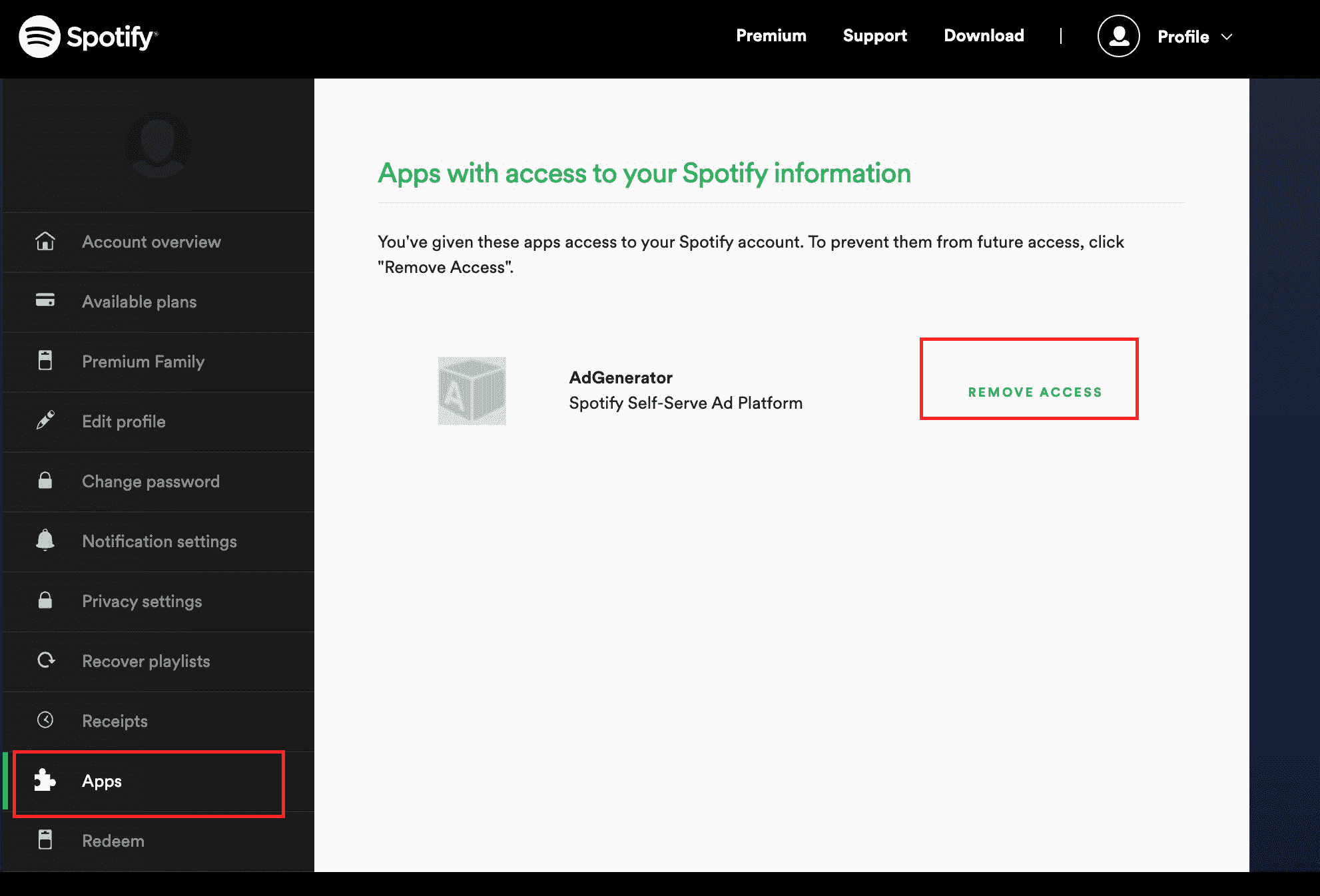
完成上述步驟後,關閉您的 Spotify 應用程序,然後再次打開它。 檢查問題現在是否已解決。
修復 6. 清除 Spotify 快取
Spotify 應用程序的緩存數據也可能是這個“Spotify 應用程序將我註銷”的困境。 不時清除應用程序的緩存可能有助於解決問題,我們也建議這樣做。 這也是如何進行清算方法的指南。
步驟1。 在您的手機上,啟動 Spotify 應用程式.前往 ”設定”,點擊螢幕右上角的齒輪圖示。
第2步。 向下滾動,直到看到“儲存應用“ 部分。在這裡您將看到累積的快取資料量 Spotify 應用程式.要繼續清除它,請點擊“刪除緩存”菜單。

修復7.卸載系統清理應用程式
解決“Spotify 自動註銷”問題是嘗試卸載系統清理應用程序。 這是一份指南,您可以將其用作參考。
步驟1。在鍵盤上,按住“的Windows + I” 鍵。將會打開一個運行框。搜尋 "APPWIZ.CPL“。
第2步。右鍵單擊 PC 上的任何系統應用程式應用程序,然後點擊“卸載”按鈕。
對每個系統清潔應用程序執行上述操作。 希望你不會再面對 Spotify 一直讓我退出”問題。
部分4。 概要
起初,您可能認為解決“Spotify 應用程序將我註銷”問題。 幸運的是,有幾種基本的解決方案任何人都可以應用並嘗試使用。 其中一些可能有效,而另一些可能無效。 為確保不再發生此問題,最好下載並保存您的 Spotify 通過這樣的應用收藏 TunesFun Spotify Music Converter!
發表評論